Žymekliai yra tos mažos žymės, kurias spustelėję paleidžiate mini „programas“ žiniatinklio naršyklėje. Galbūt turite tą, kuris išsaugo dabartinį puslapį jūsų „Instapaper“ paskyroje, arba tą, kuris paleidžia „Google“ paiešką, skirtą tik dabartinei svetainei. „Bookmarklets“ gali išversti paryškintą puslapio tekstą, nusiųsti ką nors į savo darbų sąrašą arba beveik viską. „Mac“ kompiuteryje lengva įdiegti žymę. Tiesiog vilkite jį į „Safari“ žymių juostą ir baigsite. Tačiau „iOS“ vis dar yra tikras skausmas.
Taigi, pažymėkite šią instrukciją (įprastu būdu) ir turėkite ją patogiu laiku, kai jums reikia įdiegti žymelę „iPhone“ ar „iPad“.
Naudokite „Mac“
Lengviausias būdas įdiegti a knygelė „iOS“ įrenginyje naudoti „Mac“. Jei tu sinchronizuoti žymes naudokite „iCloud“ tarp savo įrenginių, tada tiesiog vilkite žymę (arba įprastą žymę) į „Safari“ žymių juostą „Mac“ ir palaukite kelias akimirkas, kol ji pasirodys „iPad“ ar „iPhone“. Jei neturite po ranka „Mac“, viskas yra šiek tiek daugiau.
Įdiekite žymę „iOS Mobile Safari“
Žymeklyje yra „Javascript“. Tiesą sakant, tai maža kompiuterinė programa, kuri paleidžiama kiekvieną kartą ją spustelėjus. Pats „Javascript“ yra parašytas įprastu tekstu ir saugomas įprastos žymės URL lauke. Spustelėjus tą žymę, o ne tik paleidžiant tinklalapio URL, ji paleidžia „Javascript“. Tai vienintelis skirtumas. Taigi, norėdami išsaugoti žymelę, turite kažkaip nukopijuoti ir įklijuoti „Javascript“ į žymės URL lauką. Laimei, tai lengviau nei atrodo. Šiame pavyzdyje pridėsime žymelę išsaugo jūsų „Instapaper“ paskyroje.
1 žingsnis. Sukurkite žymę

Nuotrauka: „Mac“ kultas
Ši dalis lengva. Tiesiog palieskite Bendrinkite rodyklę bet kuriame tinklalapyje ir suteikite jam gerą vardą. „Išsaugoti„ Instapaper “yra geras pasirinkimas arba tiesiog„ Instapaper “, jei ten trūksta vietos. Būtinai išsaugokite jį savo Mėgstamiausi aplanką, kad jis būtų rodomas „iPad“ žymių juostoje.
2 žingsnis. Nukopijuokite „Javascript“ į iškarpinę
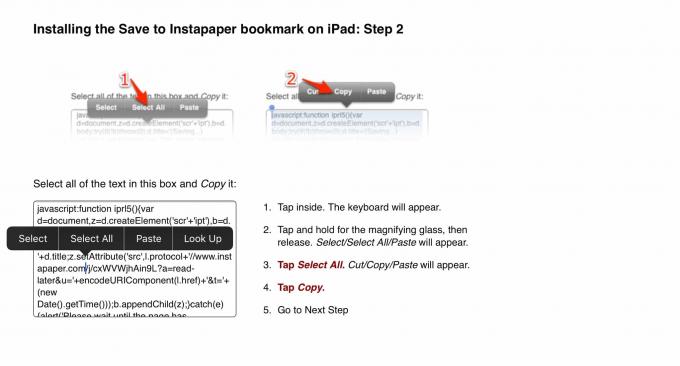
Nuotrauka: „Mac“ kultas
Tai turėtų būti pateikta tinklalapyje. Turite paliesti teksto laukelį, tada palieskite Pasirinkti viską, tada palieskite Kopijuoti. Tai atrodys panašiai kaip aukščiau pateikta ekrano kopija. Gaukite dabartinį kodą iš „Instapaper“ puslapis.
3 žingsnis. Redaguokite ką tik sukurtą žymę
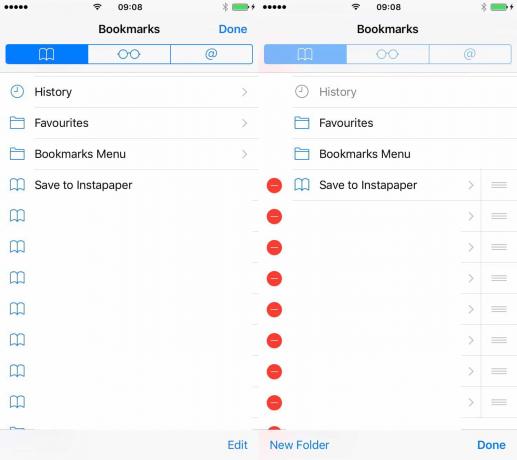
Nuotrauka: „Mac“ kultas
Tai klastinga dalis. Bakstelėkite mažą Žymių piktograma „Safari“, tada bakstelėkite Redaguoti. Tada raskite žymę, kurią ką tik išsaugojote atlikdami 1 veiksmą, tą, kurią pavadinote „Išsaugoti„ Instapaper ““ ar pan. Bakstelėkite tą žymę ir pamatysite ekraną žemiau esančiame paveikslėlyje.
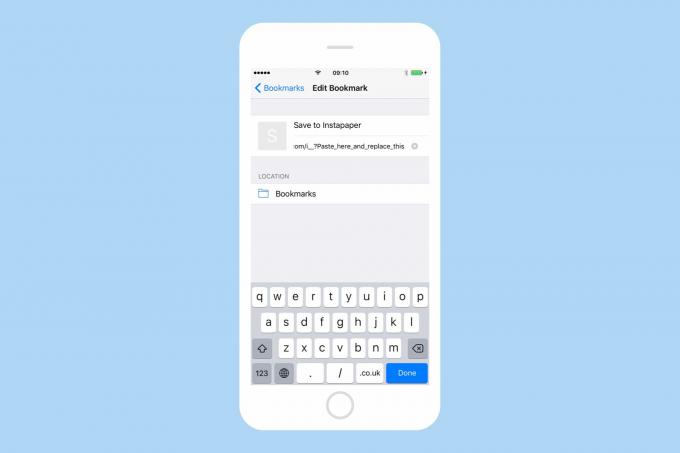
Nuotrauka: „Mac“ kultas
Mums įdomu yra antroji eilutė, kuri prasideda https://. Bakstelėkite tai, tada bakstelėkite mažą x, kuris pasirodo, kad jį išvalytumėte. Tada bakstelėkite tuščią lauką ir įklijuokite „Javascript“, kurį nukopijavote atlikdami 2 veiksmą, tada paspauskite padarytair suraskite kelią atgal į naršyklę.
Mėgaukitės veiksmu vienu paspaudimu
Viskas. Bet kuriuo metu, kai norite išsaugoti dabartinį puslapį „Instapaper“, tiesiog paskambinkite į šią žymę ir palieskite ją. Kai kurioms žymėms, norint pradėti dirbti, reikės atlikti papildomą veiksmą - pavyzdžiui, norėdami veikti, turite būti prisijungę prie „Instapaper“ paskyros. Kiti, pvz., „Google“ vertėjo žymė, tiesiog dirba.
Vis dar lengviau pereiti prie „Mac“, kad tai padarytumėte. Net „iOS 11“ su visos sistemos vilkimu ir numetimu neleidžia vilkti žymių į žymių juostą. Vis dėlto bent jau šis metodas yra visiškai funkcionalus, nepaisant to, kad yra šiek tiek skausmingas.



